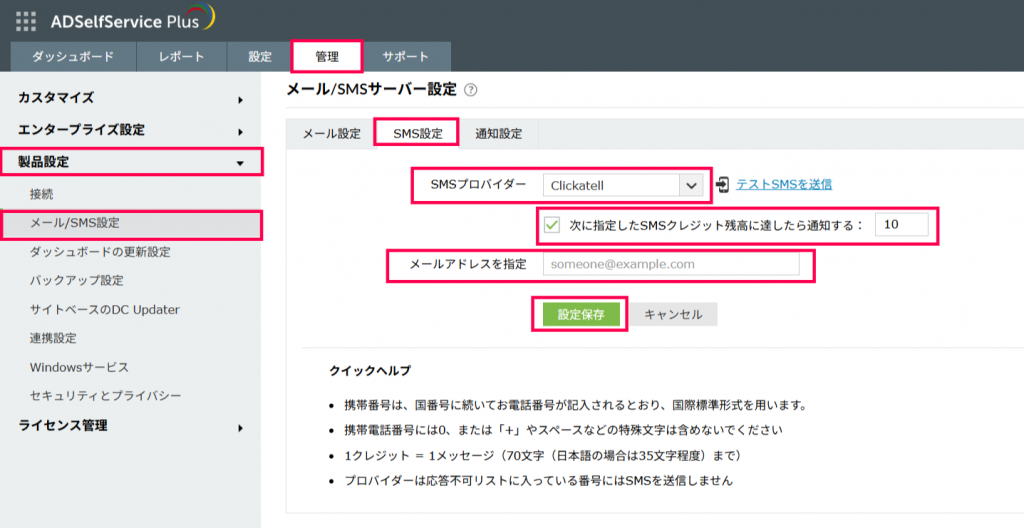SMS設定とSMS送信ライセンスの適用手順
本ナレッジでは、SMS(携帯電話番号宛てにテキスト送信)についてご案内いたします。
「マルチファクター認証」の認証コードの送付方法(SMS認証)、または「パスワード/アカウントの有効期限の通知」機能の通知方法として、SMSを利用できます。SMSを利用するには、次の製品設定とライセンス(有料オプション)が必要です。
以下の項目に沿ってご案内します。
● SMSクレジットとは
● SMSライセンス適用手順
● SMSの設定方法
● SMS送信の注意事項
● テストメッセージの送信
SMSクレジットとは
クレジットとは、SMSの送信数を指します。
ADSelfService Plusでは、SMS送信をオプションとして販売しています。
SMS送信オプションでは、クレジット単位、つまりSMS送信可能な数でライセンスを提供しています。
クレジットには有効期限が設定されていません。クレジット数が消化された場合には、新たにオプションを購入して追加します。
SMSライセンス適用手順
SMS送信オプションは弊社ライセンス担当(jp-license@zohocorp.com)から取得できます。
以下の2つのライセンスファイルを取得後、次の手順でライセンスを適用してください。
- AdventNetLicense.xml - 本体ライセンスファイル(SMSクレジット含む)
- SMSGateway.xml - SMSアクティベーション用ファイル
※ライセンスファイル名が異なる場合があります。
手順
1. ライセンスファイルをご利用されているシステム上に保存し、展開します。
2. 管理者として、ADSelfService Plus にログインします。
3. 画面右上にある[ライセンス]をクリックします。
4. 「ブラウズ」より「AdventNetLicense.xml」を選択し、「更新」をクリックします。
5. 続けて、「SMSGateway.xml」を選択後、「更新」をクリックします。
6. 再度[ライセンス]をクリックし、ライセンスが適用されたことをご確認ください。
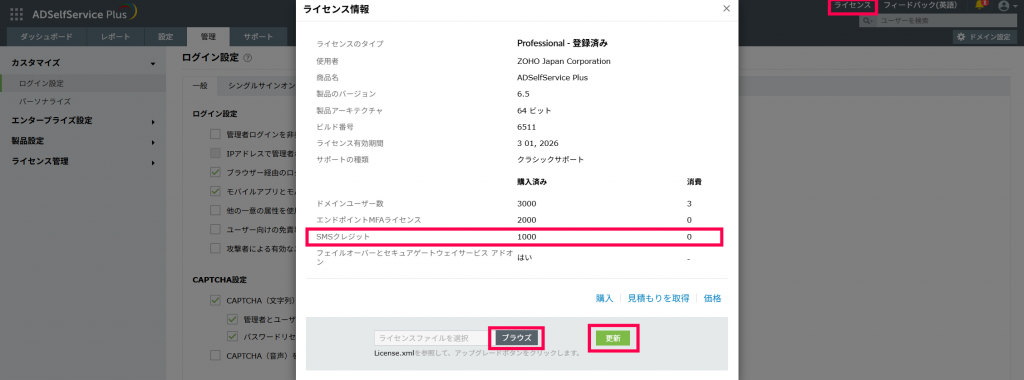
SMSの設定方法
ライセンス適用後、SMSを使用するには以下の製品設定をおこないます。
手順
1. 管理者として、ADSelfService Plus にログインします。
2. [管理]タブ→[製品設定]→[メール/SMS設定]→[SMS設定]タブをクリックします。
3. [SMSプロバイダー]のドロップダウンより「Clickatell」を選択します。
※GSMModemおよびCustomは日本語版未サポート機能です。
また、通知メールを受信したいメールアドレスを、「メールアドレスを指定」フィールドに入力します。
SMS送信の注意事項
SMSを受信する携帯電話番号のフォーマットは決まっています。
※フォーマットが間違っている携帯電話番号には送信されません。
-----------------------------------------------------
フォーマット:国番号+はじめの「0」を除いた携帯電話番号
-----------------------------------------------------
例:
日本(国番号:81)の携帯電話番号(090-1234-5678)の場合、
「819012345678」となります。
テストメッセージの送信
SMS設定後、送信確認を行うことが可能です。
手順
1. 管理者として、ADSelfService Plus にログインします。
2. [管理]タブ→[製品設定]→[サーバー設定]→[SMS設定]タブをクリックします。
3. [テストSMSを送信]をクリックして、ウィンドウを開きます。
4. 携帯電話番号およびメッセージを入力します。
[携帯電話]:テストメッセージの送信先とする電話番号を入力※入力する番号は上記の注意事項に則って入力してください。
[本文]:送信するテストメッセージを入力
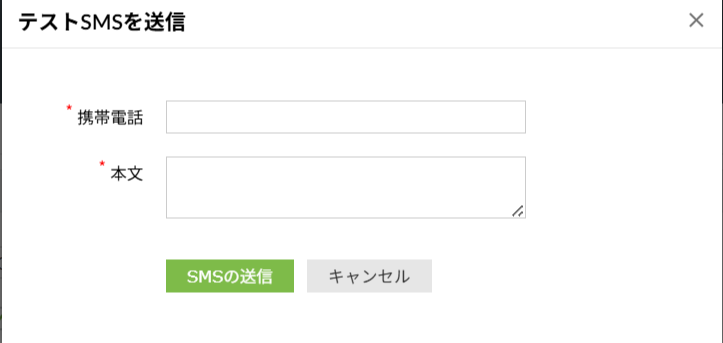
5. [送信]をクリックし、設定した携帯電話に送信されたことをご確認ください。